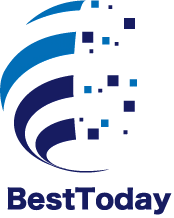今回は、ポータルの内の検索の方法をご紹介します。
フィールド作成
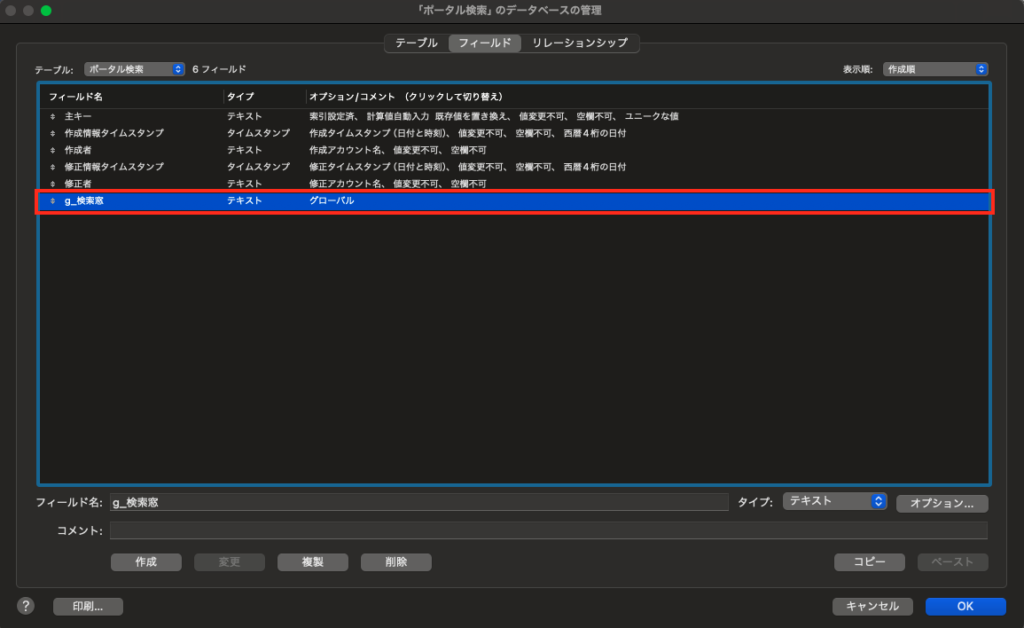
検索したいレイアウトのテーブルに検索窓用のフィールドを作成します。
フィールドを作成する際にオプションから【グローバルフィールド】にチェックを入れます。
リレーションシップ
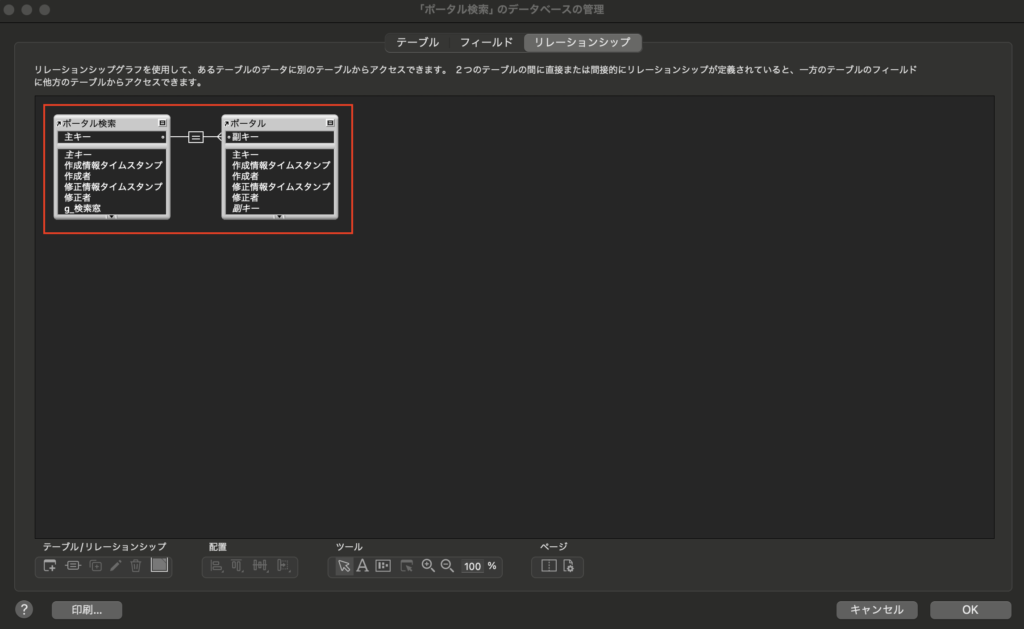
リレーションはポータル検索(左)のテーブルオカレンスの主キーとポータル(右)のテーブルオカレンス副キーで繋げます。フィールド作成したのはポータル検索(左)となります。
ポータルの設定
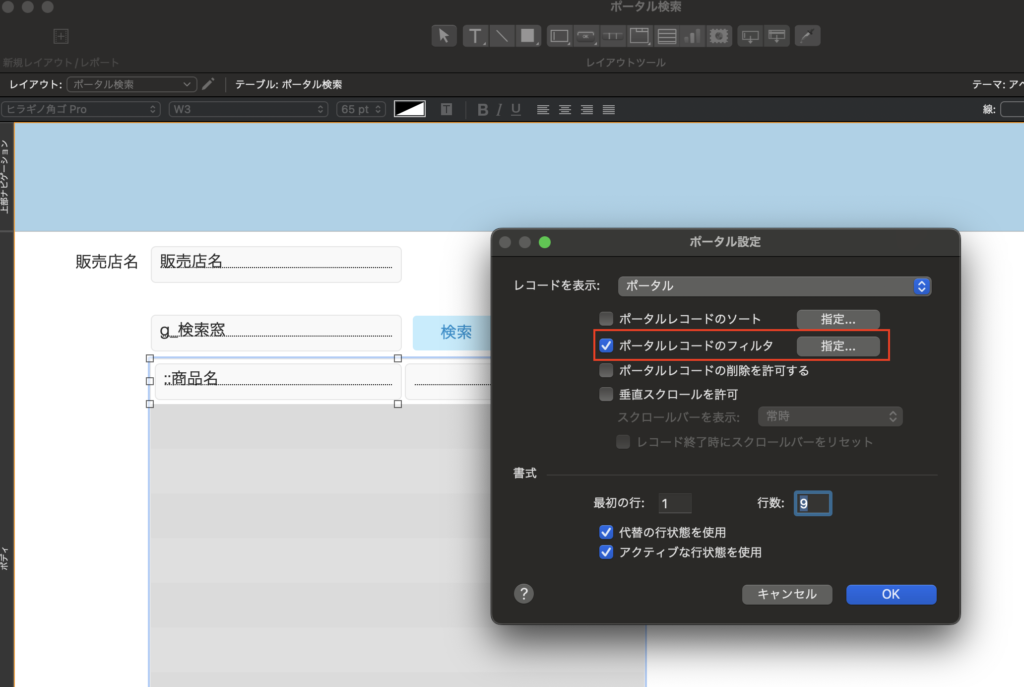
レイアウトモードにして、配置しているポータルをダブルクリックします。
ポータル設定のウインドウが開きますので、「ポータルレコードのフィルタ」にチェックを入れます。
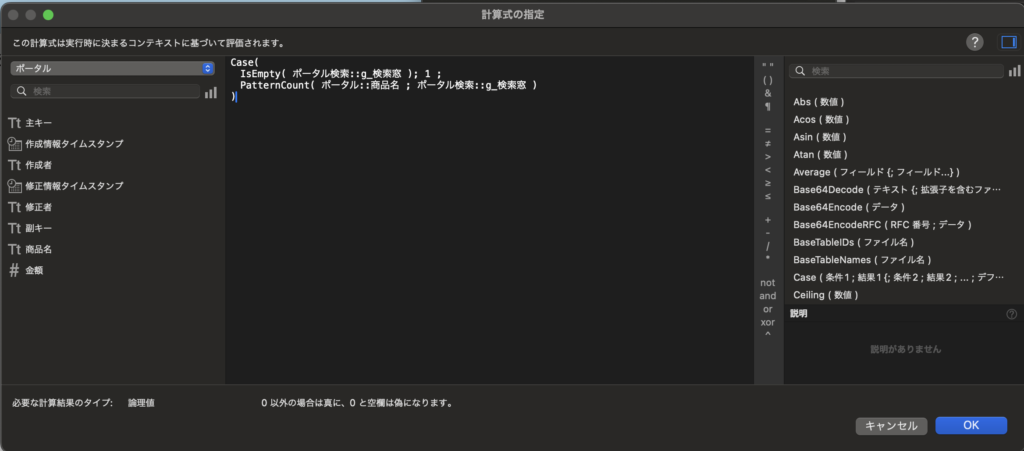
計算式には以下を入力します。
ーーーーーーーーー
Case( IsEmpty( ポータル検索::g_検索窓 ); 1 ; PatternCount( ポータル::商品名 ; ポータル検索::g_検索窓 ) )
ーーーーーーーーー
計算式を入力し、OKをクリックしてください。
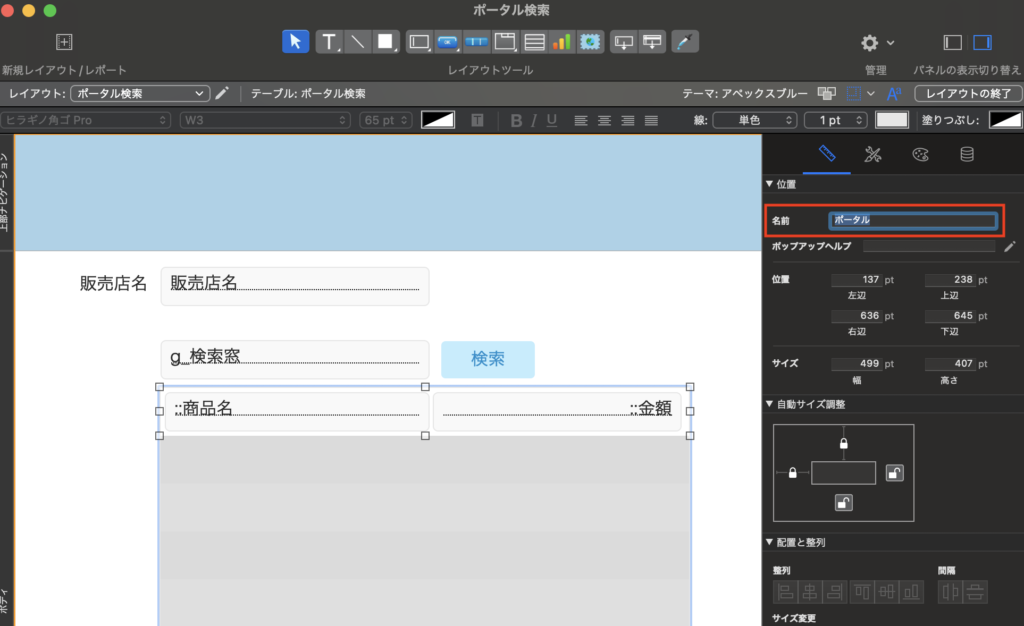
次にポータルに名前を付けます。
ポータルをクリックした状態で、インスペクタの位置のタブ内にある名前に入力をします。
※名前は自由に決めれます。
スクリプト

スクリプトでは、以下のステップを設定します。
レコード/検索条件確定[ダイアログあり:オフ]
ポータルの更新[ポータル名:”ポータル” ]
オブジェクトの更新でポータルの名前を付けた名前を指定します。
スクリプトの作成が完了したら、レイアウトに配置している検索ボタンに設定します。
実装
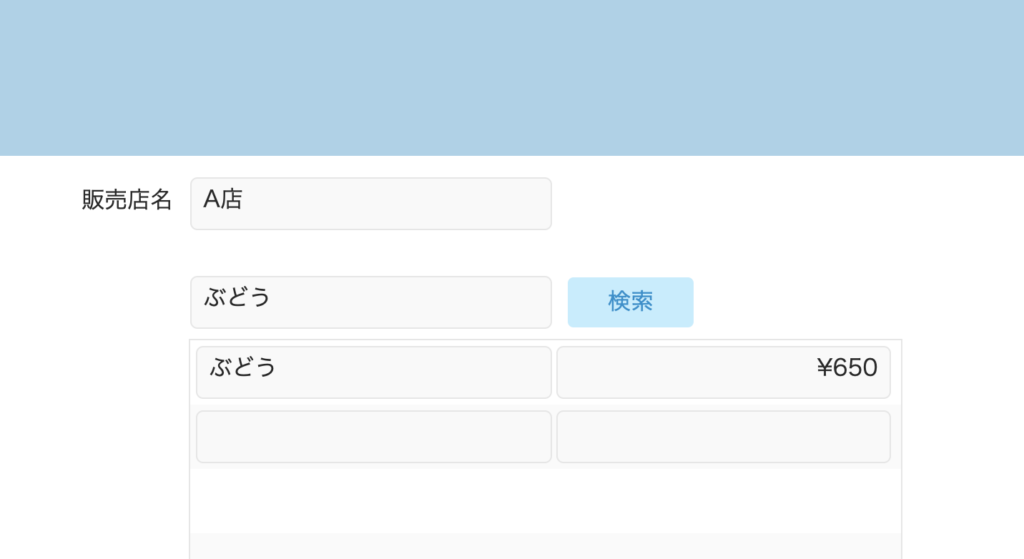
ぶどうを検索すると絞り込まれました。
ポータルの表示を元に戻す場合は、検索窓を空白の状態で検索ボタンをクリックすると戻ります。
以上、いかがでしたでしょうか?
シンプルな作りでポータル内の検索が実装できます。
また、皆様にお役に立てる情報を発信していきます!
もし、FileMakerのことや業務改善のこどなどご質問・ご相談がございましたら、気軽にお問い合わせください。
*******************
FileMakerに関するお問い合わせ
Mail:info@besttoday.jp
営業時間:10時〜17時
HP:https://besttoday.jp
*******************